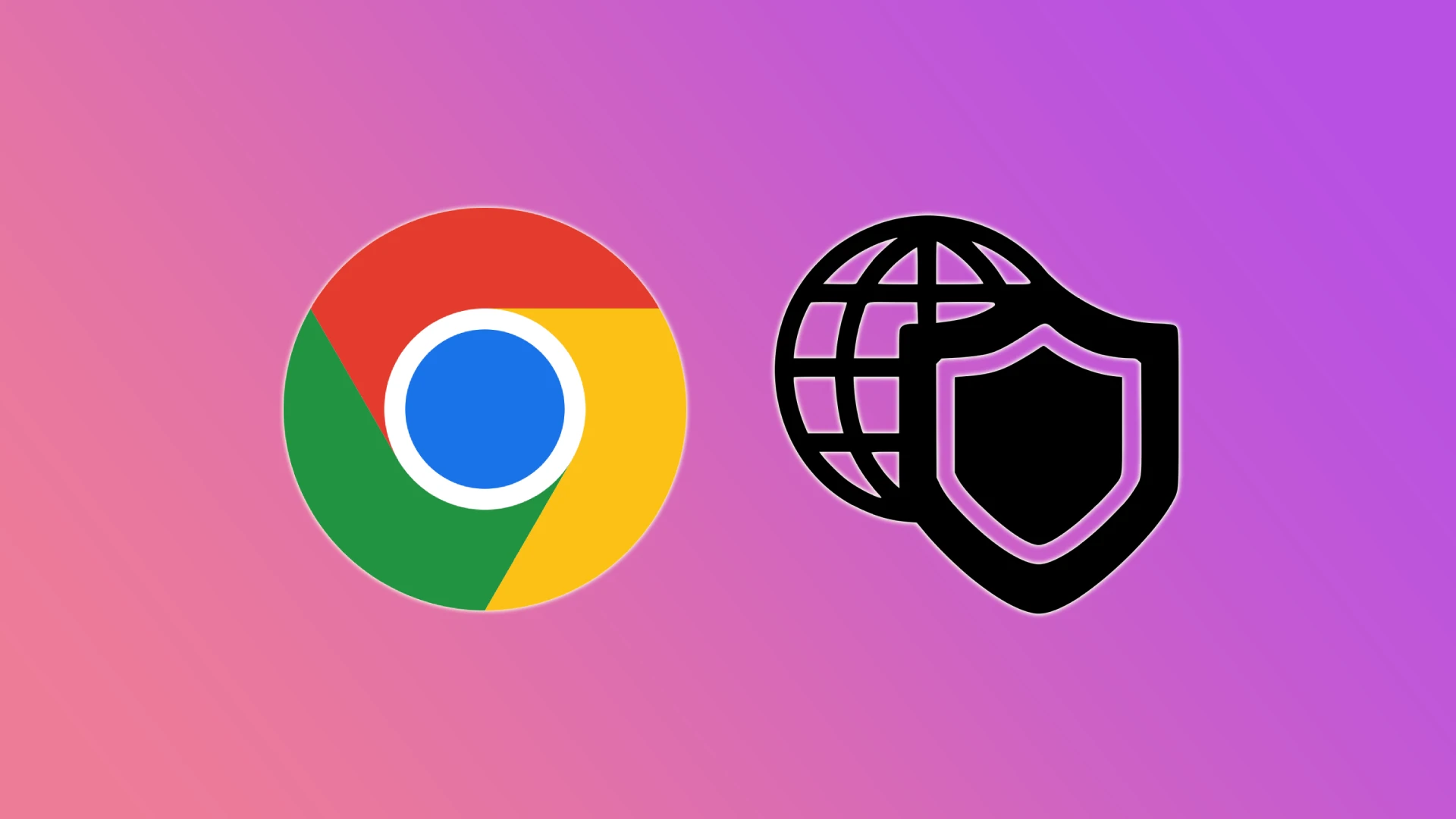Stejně jako většina moderních webových prohlížečů i Chrome sleduje a chrání před nežádoucími nebo škodlivými stránkami. Někdy však může prohlížeč Google chybně navrhnout, že web, kterému důvěřujete a který chcete navštívit, je nebezpečný. V tomto případě se hodí možnost přidat důvěryhodný web.
Nejjednodušší a nejrychlejší způsob, jak navštívit důvěryhodný web, spočívá v úplném vypnutí ochrany prohlížeče Chrome. Google to samozřejmě nedoporučuje. Pokud však potřebujete navštívit pouze jeden důvěryhodný web, může vám tato metoda vyhovovat. Poté můžete ochranu opět zapnout.
Pokud se obáváte vypnout ochranu prohlížeče Chrome, můžete přidat důvěryhodný web do dlouhého seznamu oprávnění. Jinými slovy, povolíte webu používat polohu, kameru, oznámení a další oprávnění nezbytná pro bezproblémové fungování tohoto webu.
Podívejme se na jednotlivé metody podrobněji.
Jak vypnout ochranu prohlížeče Chrome
Jak jsem uvedl výše, společnost Google to nedoporučuje. Faktem je, že po vypnutí ochrany vás prohlížeč nebude moci chránit před nebezpečnými webovými stránkami, staženými soubory a rozšířeními. Pokud však potřebujete rychle navštívit jednu důvěryhodnou stránku, postupujte podle následujících kroků:
Pro PC
- Spusťte prohlížeč Chrome.
- Klikněte na tlačítko se třemi tečkami v pravém horním rohu a vyberte možnost Nastavení.
- Poté přejděte na kartu Soukromí a zabezpečení a vyberte možnost Zabezpečení.
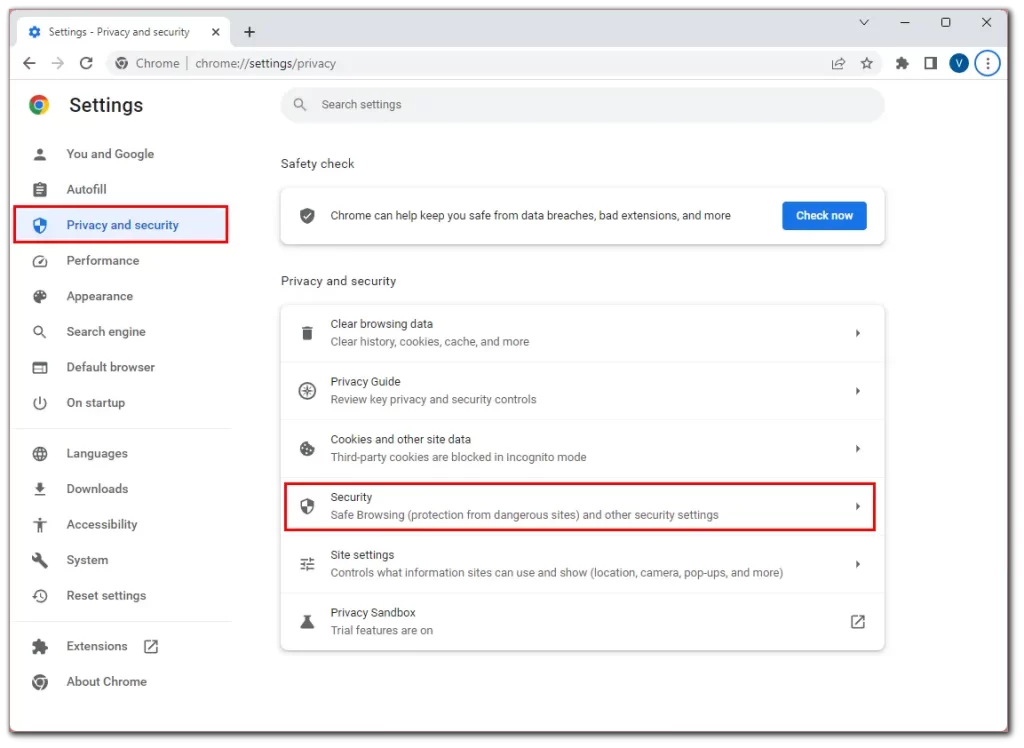
- Poté přejděte dolů a povolte možnost Žádná ochrana.
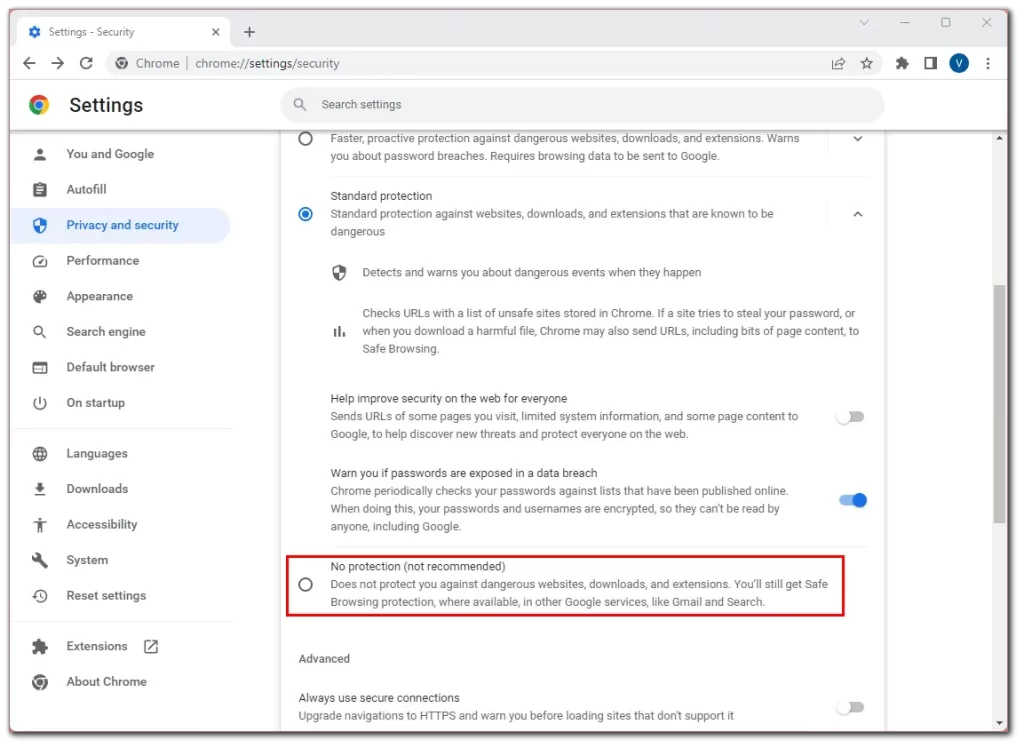
- Nakonec se zobrazí zpráva s varováním od společnosti Google, kde je třeba kliknout na tlačítko Vypnout pro potvrzení.
Pro iPhone
- Otevřete Chrome.
- Klepněte na ikonu Více (tři tečky) v pravém dolním rohu.
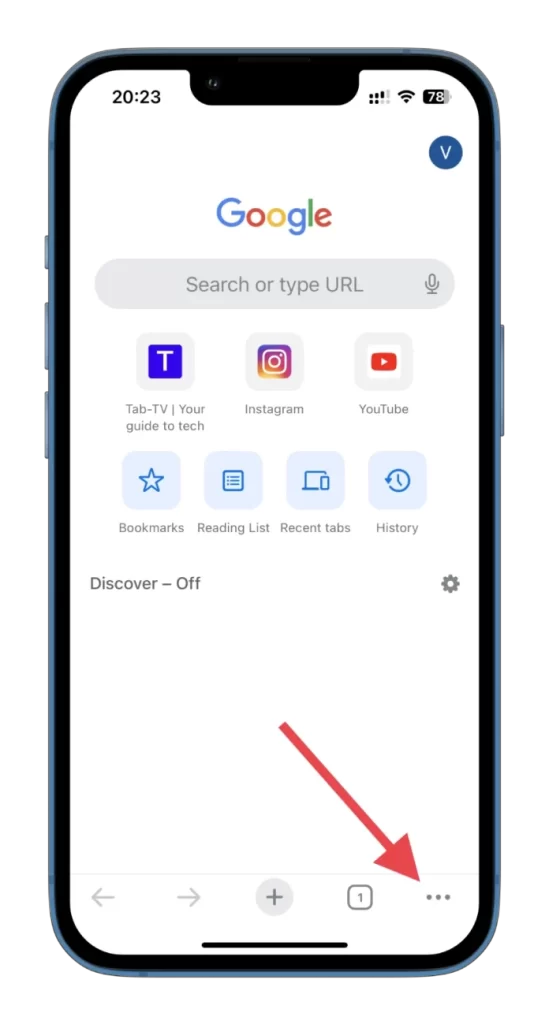
- Přejděte do Nastavení.
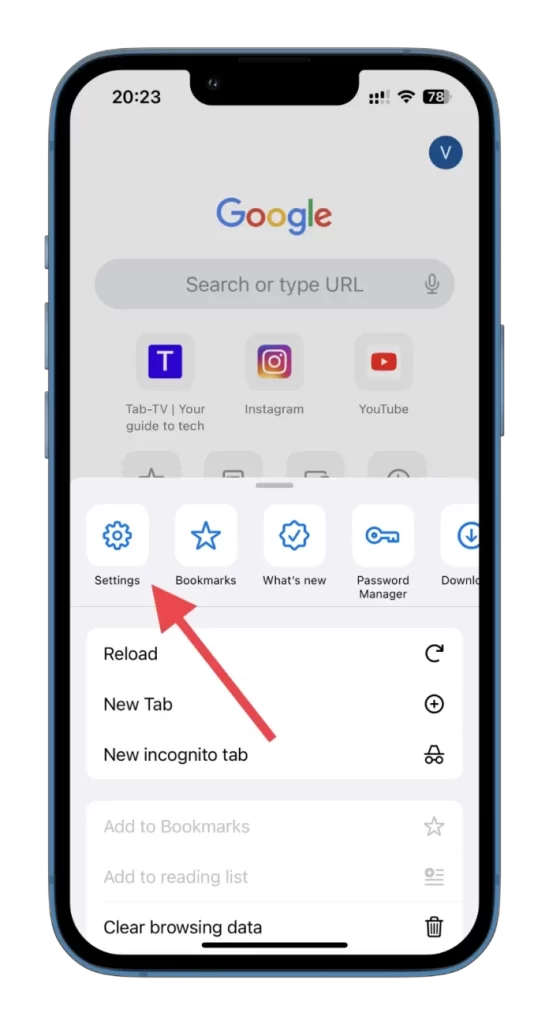
- Poté přejděte dolů a vyberte možnost Soukromí a zabezpečení.
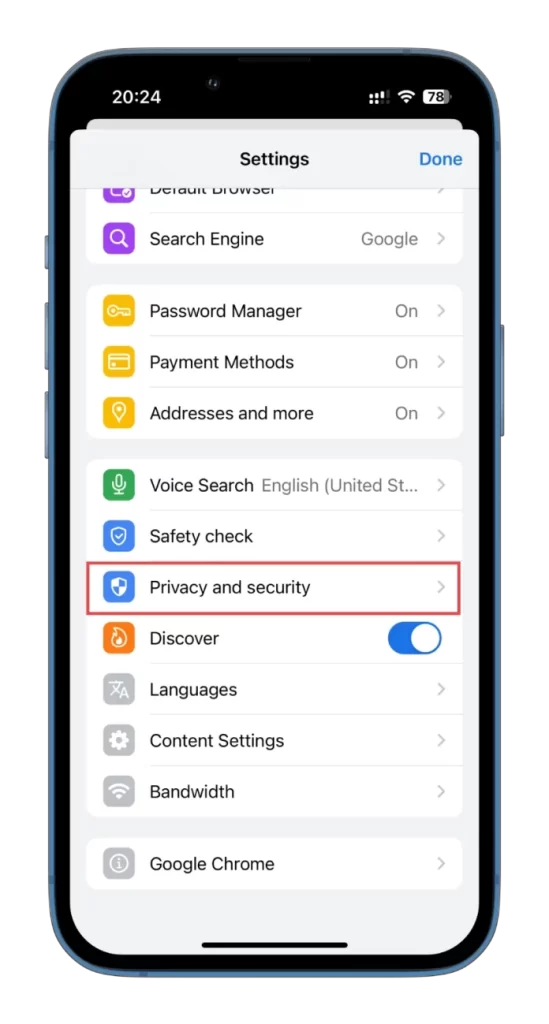
- Dále klepněte na možnost Bezpečné procházení.
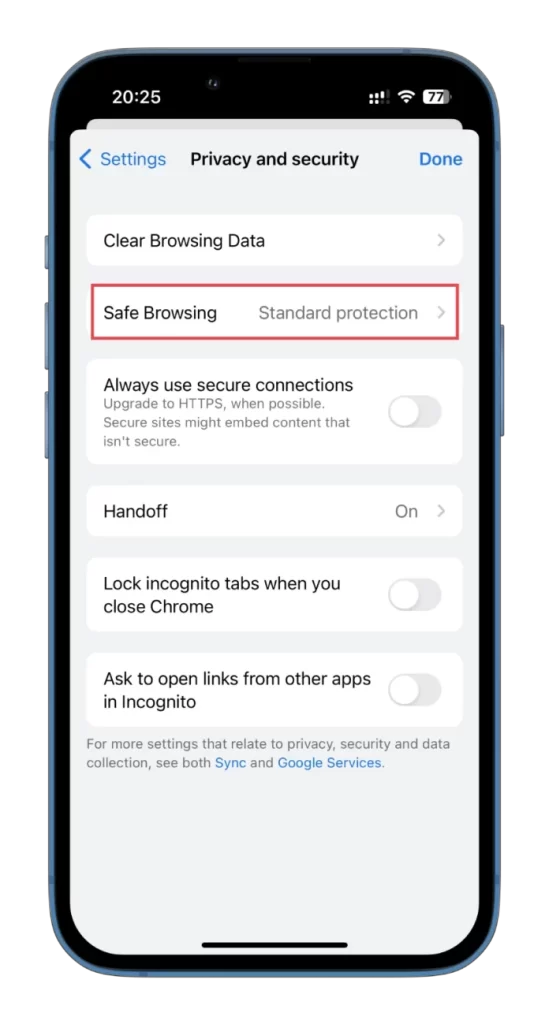
- Nakonec povolte možnost Žádná ochrana.
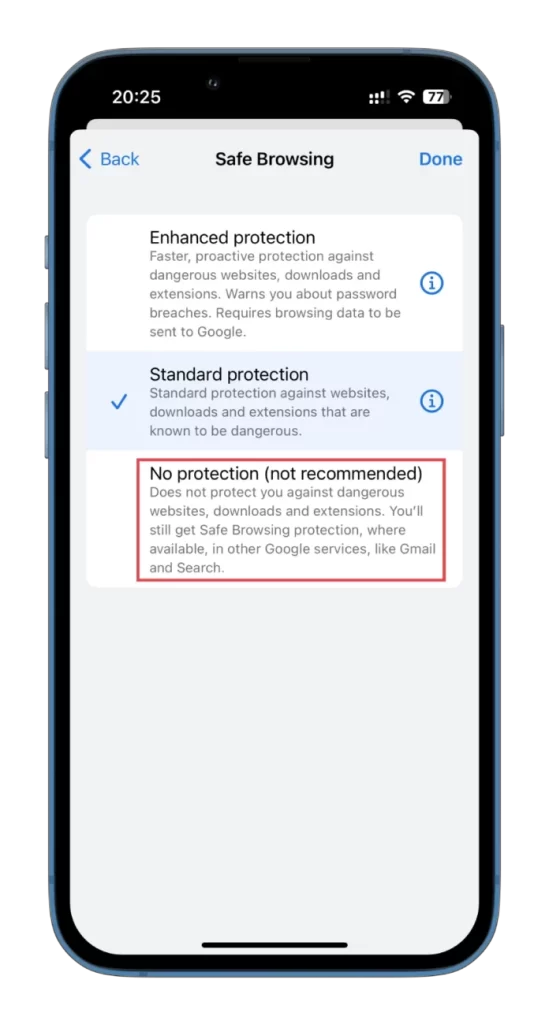
Zde je také třeba tuto akci potvrdit.
Pro systém Android
- Otevřete Chrome.
- Klepněte na ikonu Více (tři tečky) v pravém horním rohu a vyberte možnost Nastavení.
- Poté sjeďte dolů a klepněte na možnost Soukromí a zabezpečení.
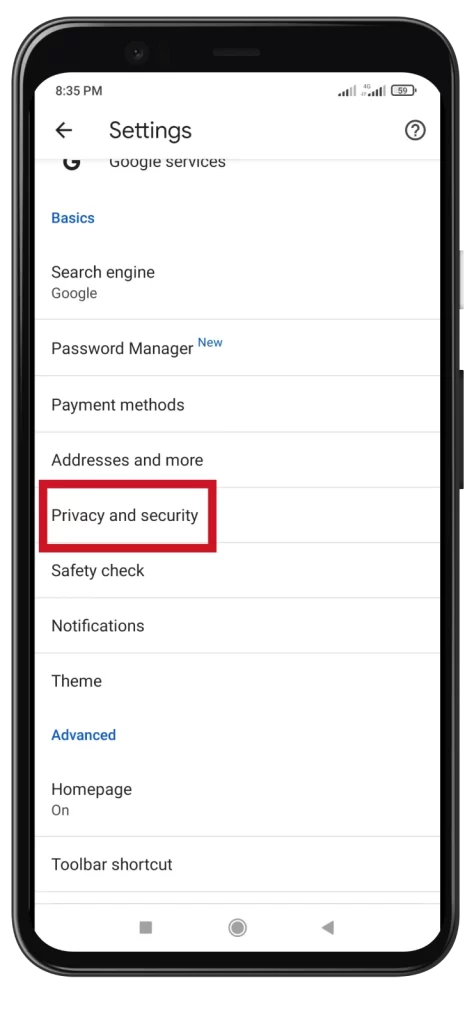
- Poté přejděte na možnost Bezpečné procházení.

- Povolit Žádná ochrana.
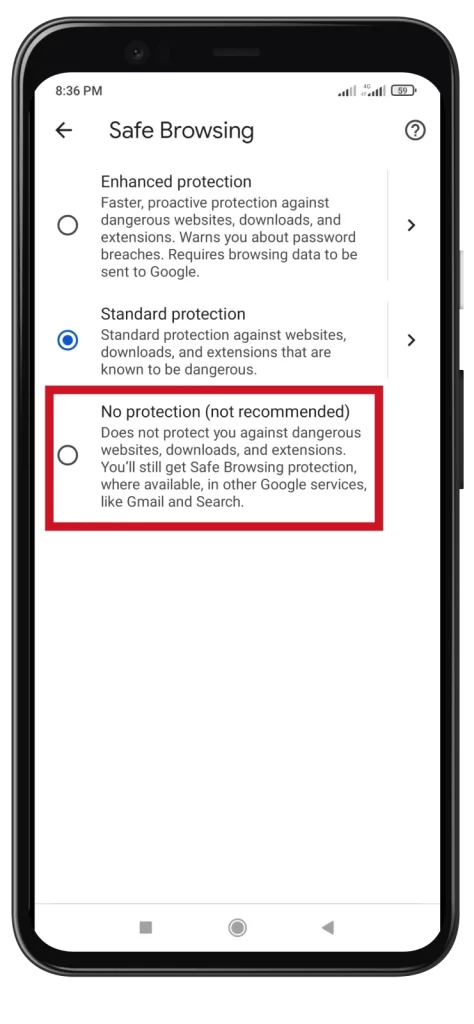
- Potvrďte klepnutím na Vypnout.
Nyní můžete volně používat stránky, které potřebujete. Jakmile skončíte, doporučuji ochranu znovu zapnout stejným postupem. Tímto způsobem nedojde k náhodnému poškození zařízení přechodem na škodlivý web.
Jak přidat důvěryhodné weby v prohlížeči Chrome
Tato metoda zahrnuje přidání webu jako výjimky ke všem oprávněním, která potřebujete pro správnou funkci. Řekněme, že je to nejbezpečnější a nejpraktičtější způsob.
Proto je třeba udělat následující kroky:
- V prohlížeči Chrome přejděte na web, ke kterému chcete přidat další oprávnění.
- Poté klikněte na ikonu zámku vlevo na adresním řádku a vyberte možnost Nastavení webu.
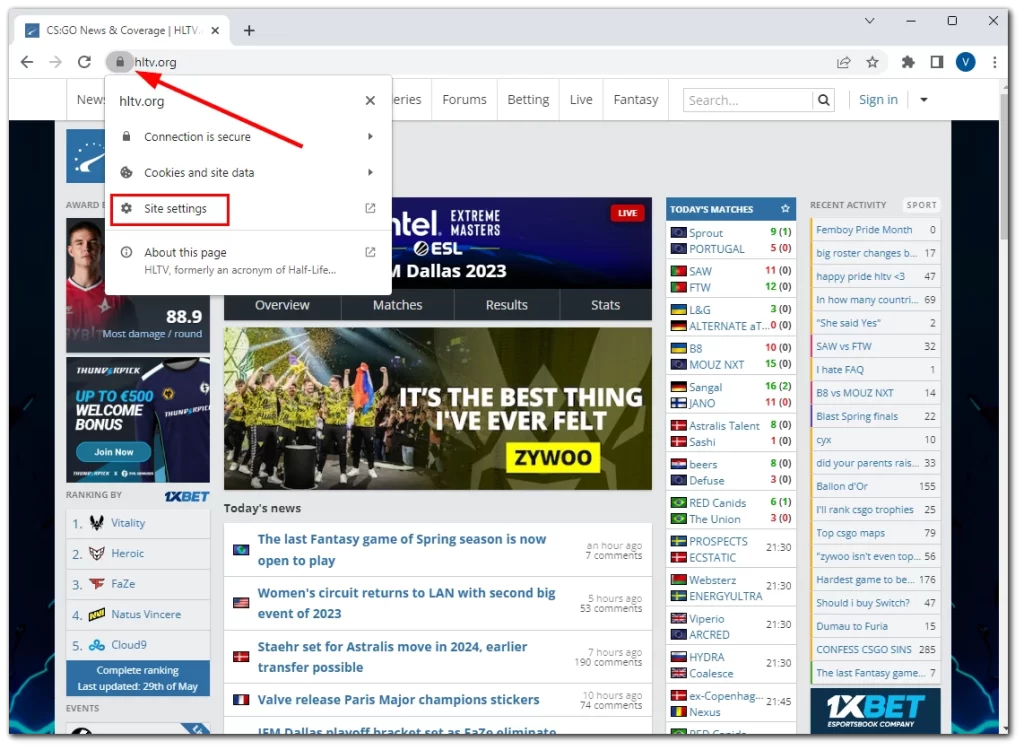
- Zobrazí se seznam oprávnění pro tento web. Kliknutím na rozevírací seznamy vedle jednotlivých oprávnění povolíte přístup podle svých preferencí.
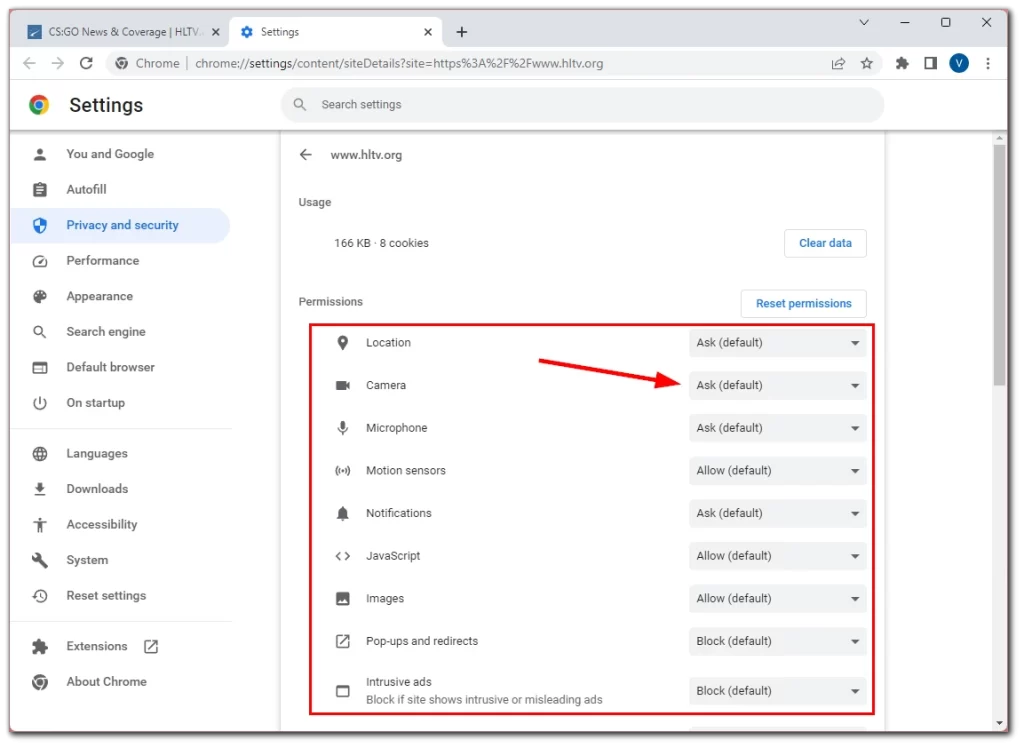
Tato nastavení se použijí automaticky. Stačí znovu načíst stránku webu. V aplikaci Chrome na Androidu a iPhonu bohužel tato možnost není.
Proč mi prohlížeč Chrome neumožňuje přístup k webu?
Důvodů, proč vám Chrome neumožňuje přístup na konkrétní webovou stránku, může být několik. Zde jsou některé běžné možnosti:
- Škodlivý nebo nebezpečný obsah: Chrome má zabudované bezpečnostní funkce, které identifikují a blokují webové stránky, o nichž je známo, že obsahují malware, pokusy o phishing nebo jiný škodlivý obsah. To pomáhá chránit uživatele před potenciálními hrozbami pro jejich zařízení a osobní údaje.
- Neplatné certifikáty SSL: Webové stránky používající protokol HTTPS (zabezpečený protokol) vyžadují pro navázání zabezpečeného spojení platný certifikát SSL. Pokud má webová stránka prošlý, vlastnoručně podepsaný nebo nesprávně nakonfigurovaný certifikát SSL, může Chrome zablokovat přístup, aby ochránil uživatele před možnými bezpečnostními riziky.
- Klamavé praktiky: Chrome používá technologii, která odhaluje a blokuje webové stránky, které používají klamavé praktiky, jako je phishing nebo šíření zavádějících informací. To pomáhá zabránit tomu, aby se uživatelé stali obětí podvodů nebo podvodníků.
- Nechtěný software: Chrome může blokovat stránky spojené s nežádoucím softwarem nebo škodlivým stažením. To zahrnuje stránky, které se pokoušejí automaticky instalovat software bez souhlasu uživatele nebo používají klamavé taktiky, aby uživatele přiměly ke stažení škodlivých aplikací.
- Porušení zásad bezpečného procházení společnosti Google: Společnost Google udržuje program Bezpečné prohlížení, který pomáhá chránit uživatele v různých prohlížečích, včetně prohlížeče Chrome. Webové stránky, které porušují zásady bezpečného procházení společnosti Google, které zahrnují faktory, jako je malware, phishing a nežádoucí software, mohou být zablokovány, aby byla zajištěna bezpečnost uživatelů.
Je důležité si uvědomit, že i když se Chrome snaží blokovat potenciálně škodlivé weby, může dojít k případům, kdy jsou omylem označeny legitimní weby. V takových případech mohou majitelé webových stránek požádat o přezkoumání, aby byly jejich stránky znovu vyhodnoceny a případně odblokovány. Případně můžete jako návštěvník nastavit oprávnění nebo vypnout ochranu prohlížeče Chrome, jak je uvedeno výše.
Jak zkontrolovat, zda je web důvěryhodný
Na webové stránky se lze snadno podívat. Kontrola začíná především adresou URL. Ujistěte se, že odpovídá legitimní stránce, kterou navštívíte. Dejte si pozor na překlepy, znaky navíc nebo domény, které se liší od oficiálních stránek.
Zlomyslní lidé a podvodníci totiž často posílají odkazy s adresami URL velmi podobnými legitimním stránkám (např. instagrann.com). Ve zmatku si nemusíte všimnout překlepu v adrese a přejdete na falešnou stránku, kde si můžete omylem stáhnout virus nebo, což je ještě horší, zadat své citlivé údaje.
Proto vždy zkontrolujte adresu URL!
Dále v adrese URL vyhledejte HTTPS. Důvěryhodné webové stránky používají protokol HTTPS (Hypertext Transfer Protocol Secure) k šifrování komunikace mezi prohlížečem a webovou stránkou. V adresním řádku prohlížeče hledejte ikonu visacího zámku a ujistěte se, že adresa URL začíná https://, a ne pouze http://.
Přestože protokol HTTPS označuje zabezpečené připojení, nezaručuje, že je webová stránka zcela důvěryhodná nebo že se na ní nevyskytují jiné problémy.
Dále můžete ověřit, zda má web certifikát SSL. SSL (Secure Sockets Layer) je technologie, která zajišťuje bezpečné a šifrované spojení mezi webovým prohlížečem a serverem webové stránky. Zajišťuje, že data přenášená mezi prohlížečem a webovou stránkou zůstanou důvěrná a chráněná před neoprávněným přístupem.
Zjednodušeně řečeno, SSL je ochranný štít, který zajišťuje bezpečnost vašich informací při procházení internetu. Funguje jako šifrovaný tunel mezi vaším webovým prohlížečem a navštívenou webovou stránkou. Webové prohlížeče zobrazují v adresním řádku ikonu visacího zámku, která označuje, že webová stránka používá protokol SSL.
Stránku můžete také zkontrolovat na webu Whois. Stačí zadat doménu do pole a kliknout na ikonu vyhledávání.
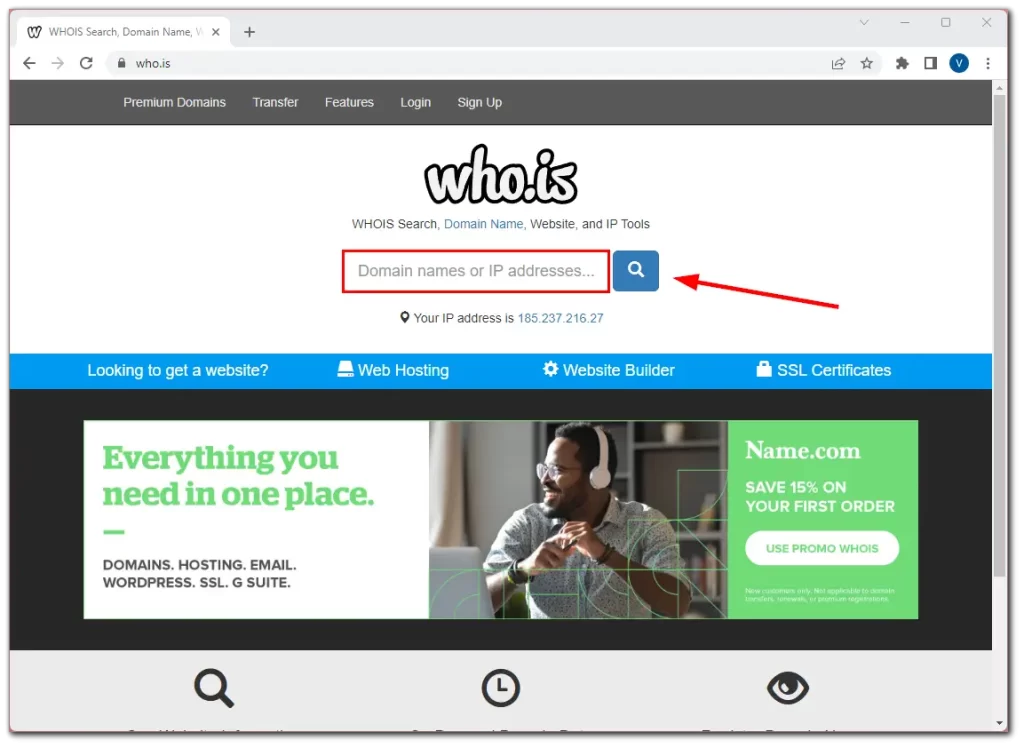
Služba vám zobrazí všechny dostupné údaje o webové stránce a vy budete moci zjistit, zda je bezpečná a stojí za to jí důvěřovat.